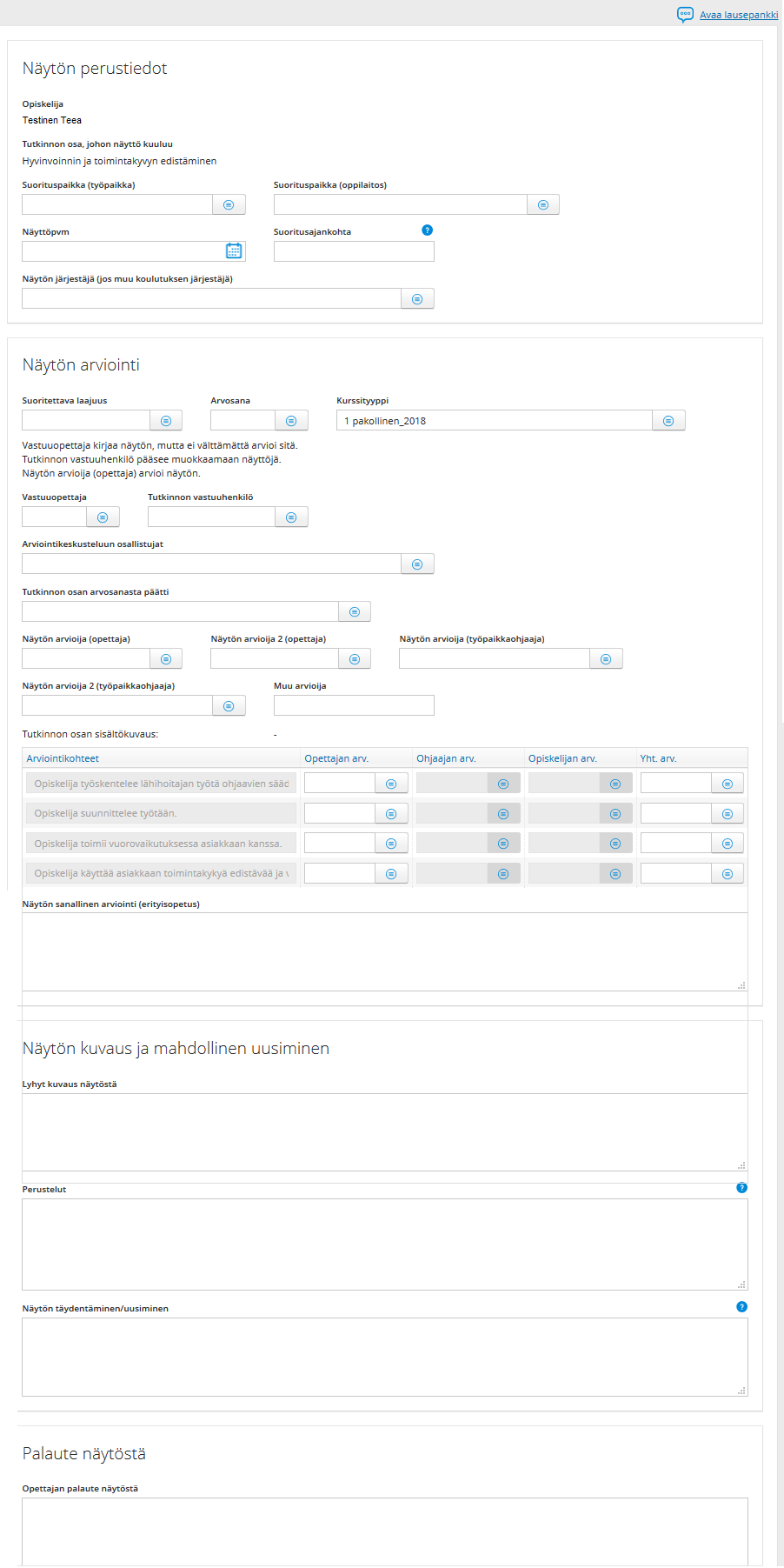Näyttöjen kirjaaminen, opettajan lomake (Näytöt)
Päivitetty viimeksi: 29.4.2020
 Miten lomake ladataan Primukseen?
Miten lomake ladataan Primukseen?
Lomakkeen avulla kirjataan näytön tietoja. Lomakkeella voi:
- luoda täysin uusia näyttöjä
- muokata jo olemassa olevien näyttöjen tietoja
- arvioida näytön
Tiedot tallentuvat Primuksen Näytöt-rekisteriin ja näkyvät myös opiskelijan rekisterikortilla. Tietoja voi täyttää sekä opettaja, työpaikkaohjaaja että opiskelija, kukin omien käyttöoikeuksiensa mukaisesti.
 Lomakkeen asetukset
Lomakkeen asetukset
Lomakkeen tyyppi "Rekisterin tiedot"
- Lomakkeen tietokanta "Näytöt"
- Rasti Käytössä Wilman liittymissä "Opettaja", "Henkilökunta" ja/tai "Työpaikkaohjaaja"
- Valitse Käyttäjäryhmä Wilmassa -kenttään lomakkeelle sellainen käyttäjäryhmä, joka saa kirjata näyttöjä
- Rasti Näkyy Wilmassa ja Uuden rekisterikortin luominen sallittu (tämä vain opettajalle)
- Tee Käyttäjäryhmät-rekisteriin käyttäjäryhmä niitä varten, jotka saavat lisätä ja muokata näyttötietoja Wilman kautta. Ryhmälle annetaan ainakin oikeus uuden rekisterikortin luomiseen Näytöt-rekisteriin. Ryhmän nimeksi voi antaa esim. "Wilma: Näytöt". (Voit tehdä myös yhden käyttäjäryhmän, joka saa muokata sekä näyttöjen että työpaikalla järjestettävän koulutuksen tietoja.)
- Ota ainakin Opettaja- ja Työpaikkaohjaajat ja -arvioijat -rekistereissä esiin kenttä Käyttäjäryhmä Wilmassa. Valitse ne opettajat/työpaikkaohjaajat, jotka saavat kirjata näyttötietoja ja täytä heille tähän kenttään äsken luomasi "Wilma: Näytöt"-käyttäjäryhmä.
- Tee tarvittaessa sama myös Henkilökunta-rekisterissä.
Lomakkeen asetukset ja ehdot kannattaa tarkoin harkita, ettei lomakkeella pääse täyttämään/muuttamaan mitään sellaista, mitä ei ole tarkoitus muokata. Samoin käyttäjäoikeudet mietitään tarkasti, kenellä mikäkin lomake on näkyvissä ja mitä tietoja kukakin saa muokata ja kenelle tietoja näytetään Wilmassa.
Voit tehdä myös omat lomakkeet eri käyttäjäryhmille, jos oikeudet eroavat toisistaan. Esimerkiksi opiskelijalle annetaan oikeus muokata vain opiskelijan omaa arviointia, mutta opettajan ja työpaikkaohjaajan kommentit opiskelijan lomakkeessa ovat vain lukumuodossa.
 Näytöt-rekisterin kentät lomakkeelle
Näytöt-rekisterin kentät lomakkeelle
Näytöt-rekisterissä on kenttiä näyttöpaikkaan, arviointiin, kuvaukseen ja muuhun sanalliseen kirjaamiseen liittyen. Tässä mallissa lomakkeelle on otettu käyttöön osa kentistä uuden näytön lisäämistä ja arvioinnin antamista varten opettajan näkökulmasta. Huomioi myös Koski- ja eHOKS-siirroissa siirtyvät näytön tiedot.
Lomakkeen alkuun on laitettu opiskelijan nimi ja tutkinnon osa, johon näyttö lisätään. Nämä on syytä laittaa tulostumaan tietona, niin ettei niitä voi muokata.
Toisessa osiossa on Suoritettava laajuus (kokonäyttö/osanäyttö) sekä arviointiin liittyvät kentät.
Arviointikohteet kannattaa myös laittaa ei-muokattavaan muotoon, koska ne ovat yleensä kaikilla samat. Arviointikohteiden kanssa vierekkäin laitetaan Opettajan, Työpaikkaohjaajan ja Opiskelijan arvosana -kentät sekä Yhteisarvosana-kenttä. Nämä kaikki ovat monirivisiä kenttiä.
- Näytön arvioija (työpaikkaohjaaja)-kenttään voi tehdä ehdon (Valintalistan sisältö:)Työpaikka->Korttinumero=(Ehto:)Suorituspaikka(työpaikka)->Korttinumero (täppä kohdassa Haku). Tällä rajataan, että näytetään vain näyttöpaikkaan kuuluvat työpaikkaohjaajat valintalistassa.
Lomakkeessa on myös näytön kuvaus ja muutama muu kenttä, joihin voi kirjoittaa tekstiä.
Wilman kautta voi antaa myös sanallista palautetta näytöstä. Sekä opettajaa, työpaikkaohjaajaa että opiskelijaa varten on oma palaute-kenttä, joten muokkausoikeus annetaan vain ko.käyttäjäryhmää varten olevaan kenttään. Jos toinen käyttäjä kirjaa samaan kenttään tietoa Wilmassa, se menee aiemman tekstin päälle.
Näytön vastuuhenkilöt
Näytöt-rekisterissä on eri opettaja-kenttiä. Kaikki huomioidaan samalla tavalla Wilman puolella eli henkilö näkee Wilmassa ne näytöt, joihin hänet on merkitty vastuuopettajaksi.
Näitä voi käyttää esimerkiksi siten, että Vastuuopettaja kirjaa näytön alkutiedot, mutta ei välttämättä arvioi näyttöä. Tutkinnon vastuuhenkilö (esim. koulutusjohtaja) pääsee myös muokkaamaan näyttöjä, vaikkei olisikaan varsinainen ryhmänohjaaja tai näytöstä vastaava. Näytön arvioija (opettaja) on varsinainen näytöstä vastaava, joka antaa arvioinnin.
Näitä kaikkia ei ole pakko käyttää. Voi ihan hyvin täyttää vain Näytön arvioija (opettajan), jos muiden opettajien ei tarvitse päästä näyttöihin käsiksi.
 Lomake Wilmassa
Lomake Wilmassa
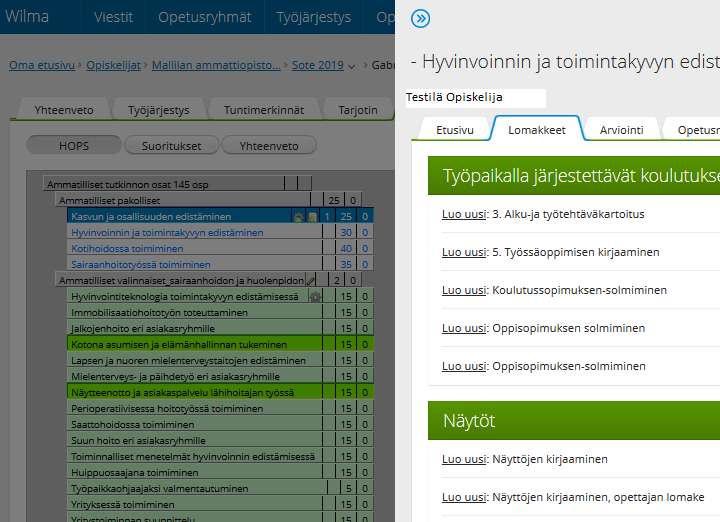
Arvosana-kentissä näytettävä asteikko katsotaan Opetustarjonta-rekisteristä, Näytön arviointiasteikko-kentästä. Tämä tarkistus on tehty ohjelmakoodiin, ei siis tarvitse tehdä lomakkeelle mitään ehtoa arvosana-kenttiin ellei haluta jostain syystä käyttää muuta asteikkoa.
 Lausepankin käyttö Wilmassa
Lausepankin käyttö Wilmassa
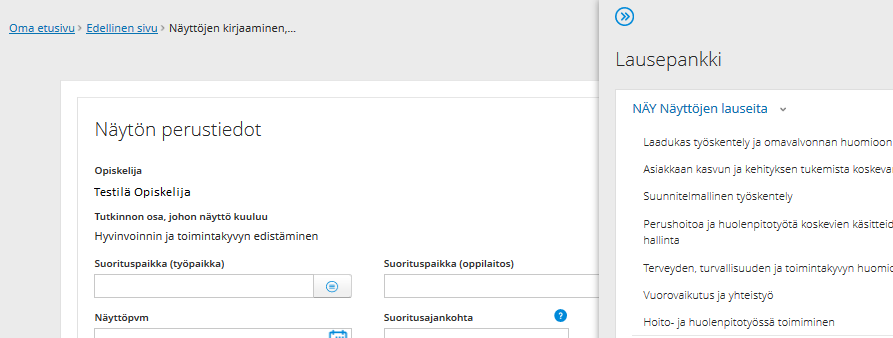
- Avaa Primuksessa Lausepankin aiheet -rekisteri ja ota esiin kenttä Käytössä näyttö-/TOP-lomakkeissa.
- Luo esim. aiheet "Työssäoppimisen lauseita" ja "Näyttöjen lauseita". Rasti näille aiheille kenttä Käytössä näyttö-/TOP-lomakkeissa.
- Siirry Primuksessa Lausepankki-rekisteriin ja syötä sinne omina rekisterikortteinaan ne lauseet tai pidemmät tekstit, joita käytetään toistuvasti näyttöjen arvioinnissa ja työssäoppimisen sopimuksissa. Täytä lauseille myös Aihe ja Järjestysnumero.
- Vinkki! Myös lausepankkia voi täyttää Wilman kautta. Voit laatia Wilmaan sähköisen lomakkeen, jonka avulla opettajat voivat kirjata käyttämänsä lauseet Lausepankkiin.
Lausepankki avautuu klikkaamalla Wilman lomakenäkymän yläreunassa olevaa linkkiä Avaa lausepankki. Primuksessa se avautuu klikkaamalla näissä rekistereissä jotain memokenttää hiiren 2. painikkeella, ja valitsemalla ponnahdusvalikosta Avaa lausepankki. Lisätty lause menee edellisen lauseen perään memokentässä eikä korvaa aiempia kirjauksia.
Lomakkeen kuva